Cara mencadangkan profil browser Brave

Panduan lengkap untuk mencadangkan dan memulihkan profil pengguna di browser Brave dengan langkah-langkah yang jelas dan aman.
Sistem operasi server Ubuntu adalah salah satu distribusi terbaik untuk melakukan hal-hal besar di Linux , terutama karena betapa mudahnya mengatur, menginstal perangkat lunak, dan memelihara.
Selain fitur luar biasa yang ditawarkan Server Ubuntu, ia juga memiliki mekanisme peningkatan yang cukup berguna dan mudah dipahami, yang menjadikannya salah satu yang terbaik untuk digunakan jika Anda baru menggunakan sistem operasi server Linux.
Dalam panduan ini, kita akan membahas cara menggunakan sistem pemutakhiran Server Ubuntu untuk mentransisikan instalasi ke rilis baru. Jadi, buat cadangan data Anda, dan mari kita mulai!
Sebelum membawa instalasi Server Ubuntu Anda ke rilis baru, Anda harus menjalankan alat pembaruan, sehingga semua paket yang saat ini diinstal dapat diperbarui.
Untuk menjalankan pembaruan tradisional di Server Ubuntu, buka jendela terminal dan SSH masuk jika mesin Anda jauh. Atau, duduk di sana dan masuk. Setelah masuk, gunakan perintah sudo -s untuk mentransisikan shell ke pengguna Root.
sudo -s
Setelah sesi baris perintah dialihkan ke pengguna Root, gunakan untuk menjalankan perintah pembaruan Apt , agar Server Ubuntu memeriksa pembaruan di internet.
pembaruan yang tepat
Setelah manajer paket Server Ubuntu selesai melakukan ping ke server perangkat lunak untuk pembaruan, itu akan mencetak berapa banyak pembaruan yang tersedia untuk Anda instal.
Untuk melihat pembaruan yang tertunda untuk Server Ubuntu Anda, Anda dapat menggunakan perintah Apt list dengan sakelar "dapat diupgrade".
daftar apt —dapat ditingkatkan
Baca melalui pembaruan dan tentukan apakah mereka baik-baik saja untuk diinstal pada sistem Anda. Kemudian, gunakan perintah Apt upgrade untuk menyelesaikan proses.
apt upgrade -y
Dengan semua pembaruan untuk Server Ubuntu diatur di sistem Anda, lanjutkan ke bagian berikutnya dari tutorial. Atau, reboot mesin jika pembaru meminta Anda melakukannya.
Mengikuti perintah pembaruan dan pemutakhiran , Anda harus menjalankan perintah dist-upgrade , untuk menginstal pemutakhiran distribusi apa pun untuk rilis Server Ubuntu yang sedang Anda jalankan.
Catatan: dist-upgrade tidak sama dengan perintah upgrade. Meskipun serupa, mereka menangani berbagai aspek sistem operasi.
dist-upgrade -y
Mengikuti perintah dist-upgrade , restart Server Ubuntu Anda sekali lagi. Ketika kembali online, lanjutkan ke bagian berikutnya dari proses peningkatan.
Dalam panduan ini, kami akan fokus untuk menunjukkan kepada Anda cara memutakhirkan Server Ubuntu menggunakan alat Update Manager. Pada beberapa versi sistem operasi, program mungkin belum diinstal sebelumnya. Jadi, sebelum membahas cara menggunakan alat ini, gunakan manajer paket Apt untuk menginstalnya.
sudo apt install update-manager-core
Setelah instalasi Apt, Update Manager harus siap digunakan. Untuk informasi lebih lanjut tentang alat ini, jalankan man update-managerdi sesi terminal.
Sebagian besar pengguna Ubuntu Server akhirnya menggunakan rilis LTS dari sistem operasi. Meskipun ini umumnya merupakan panggilan yang bagus, rilis non-LTS juga layak untuk dicoba. Masalahnya adalah, Ubuntu menonaktifkan kemampuan untuk meningkatkan ke rilis non-LTS secara default.
Untuk mengubah jalur rilis untuk Server Ubuntu Anda, buka file "rilis-upgrade" di editor teks Nano.
nano -w /etc/update-manager/release-upgrades
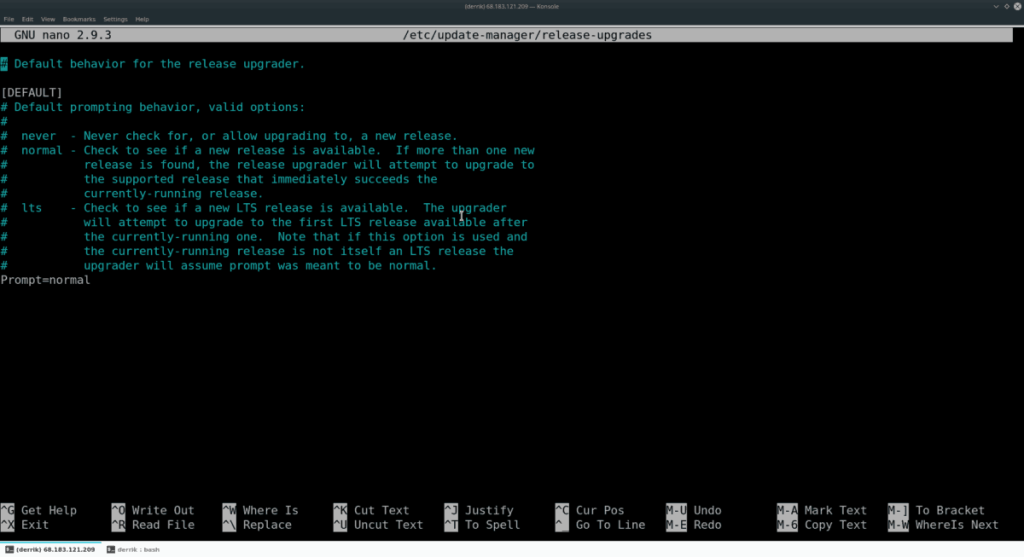
Lihat melalui file konfigurasi Prompt=ltsdan ubah ke kode di bawah ini.
Catatan: jika Anda tidak menggunakan rilis LTS Server Ubuntu, lewati langkah ini.
Prompt=normal
Dengan kode di manajer pembaruan Server Ubuntu diubah, saatnya untuk menyimpan kode dengan Nano. Tekan Ctrl + O untuk menyimpan. Setelah itu, tutup editor dengan kombinasi keyboard Ctrl + X.
Langkah selanjutnya dalam proses pemutakhiran adalah menggunakan program pengelola pembaruan untuk memeriksa repositori Ubuntu untuk rilis Server Ubuntu berikutnya yang tersedia untuk diunduh.
Untuk melakukan pemeriksaan, jalankan do-release-upgrade dengan sakelar baris perintah ' c '.
Catatan: pastikan untuk menjalankan do-release-upgrade dengan shell Root. Jika tidak, itu mungkin tidak berfungsi dengan benar.
sudo -s lakukan-rilis-upgrade -c
Izinkan program untuk menjalankan pemeriksaan dan tentukan apakah OS Anda memiliki pemutakhiran yang tersedia. Kemudian, jika program mengatakan bahwa ada pemutakhiran yang tersedia untuk penginstalan, jalankan perintah do-release-upgrade dengan sakelar baris perintah -d .
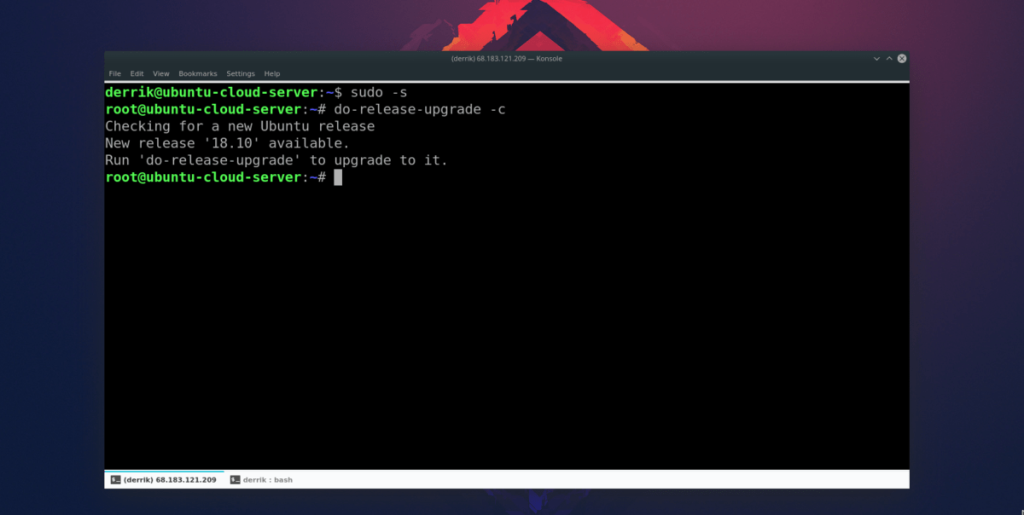
lakukan-rilis-upgrade -d
Perlu diingat bahwa saat menjalankan peningkatan ini, semuanya akan memakan waktu lama. Terserah Anda untuk mengawasi sistem Anda dan memastikan tidak ada yang salah.
Menggunakan program update-manager membuat memutakhirkan Server Ubuntu menjadi proses yang mudah. Namun, itu tidak 100% sempurna, dan masalah serta kerusakan meskipun jarang, pasti bisa terjadi.
Untuk menghindari hal ini, kami sangat menyarankan untuk berkonsultasi dengan Wiki Ubuntu resmi dan membaca apa yang mereka katakan tentang memutakhirkan antar rilis, karena mereka akan memiliki banyak tip dan trik yang akan membantu Anda di sepanjang jalan.
Panduan lengkap untuk mencadangkan dan memulihkan profil pengguna di browser Brave dengan langkah-langkah yang jelas dan aman.
Pelajari cara menginstal Linux Lite, sistem operasi berbasis Ubuntu yang ringan dengan antarmuka XFCE4.
Jika Anda menggunakan banyak PPA di PC Ubuntu dan baru saja meningkatkan ke Ubuntu 20.04, Anda mungkin memperhatikan bahwa beberapa PPA Anda tidak berfungsi, karena
Baru mengenal Linux dan ingin menambahkan musik Anda ke Rhythmbox tetapi tidak yakin bagaimana melakukannya? Kami dapat membantu! Ikuti panduan ini saat kami membahas cara mengatur
Apakah Anda perlu mengakses PC atau Server Ubuntu jarak jauh dari PC Microsoft Windows Anda? Tidak yakin tentang bagaimana melakukannya? Ikuti bersama dengan panduan ini saat kami tunjukkan kepada Anda
Apakah Anda menggunakan browser web Vivaldi sebagai driver harian Anda di Linux? Apakah Anda mencoba mencari cara untuk mencadangkan pengaturan browser Anda untuk penyimpanan yang aman? Kami
Cara Mengunduh Podcast Dari Terminal Linux Dengan Podfox
Cara Menemukan File Duplikat Dan Membersihkannya Di Linux Dengan FSlint
Apakah Anda membutuhkan klien podcast yang bagus dan elegan untuk desktop Linux Anda? Jika demikian, Anda perlu mencoba CPod. Ini adalah aplikasi kecil yang ramah yang membuat mendengarkan
TuxGuitar adalah alat pembuat musik open-source. Dengan itu, pengguna dapat membuat dan mengedit tabulasi gitar mereka sendiri. Dalam panduan ini, kita akan membahas bagaimana caranya








